A tömeges email küldés funkcióval naponta akár 1500, személyre szabott email küldhető minden egyes felhasználói fiókból. Ehhez mindössze egy címlistára és egy piszkozat levélre van szükség.
Jó tudni, hogy műszaki és marketing szempontból is káros lehet a Másolat és Titkos másolat mezőkbe írt nagy mennyiségű email cím beírásával végrehajtott tömeges email küldés.
Tartalomjegyzék
Miért fontos a tartalom személyre szabása?
A tömeges email üzenet kiküldés csak akkor tölti be a szerepét, ha a címzettek megnyitják és elolvassák azokat.
Annál nagyobb az esélye annak, hogy egy üzenet megragadja a címzett figyelmét, minél több rá vonatkozó információt, adatot tartalmaz.
A megnyitás esélyét az email tárgymezőben elhelyezett címzett számára ismerős, fontos elemmel lehet növelni.
A kellő figyelemmel történő végigolvasást a levélszövegben elhelyezett, testre szabott információkkal lehet elérni.
A hatékony kommunikációhoz úgy kell kialakítani az email tárgymezőjét és tartalmát, hogy az minden esetben a címzettnek megfelelő változókkal személyre legyen szabva.
Hogyan működik a tömeges email küldés?
A tömeges email küldés a Gmail-ben megírt piszkozat levélen és egy Google táblázatban összegyűjtött címzett listán alapul.
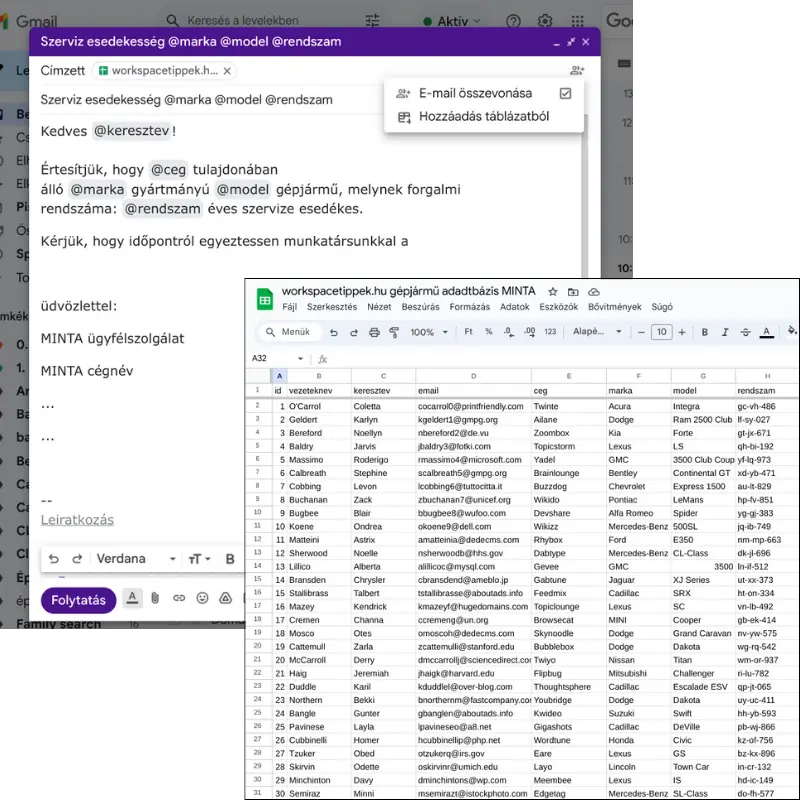
A piszkozat levelet a szokásos email készítéshez hasonló módon kell megírni, majd ezután:
1. A piszkozat levél jobb felső sarkában az [E-mail összevonása] jelölőnégyzetet be kell pipálni.
2. A [Hozzáadás táblázatból] menüre kattintva felugró ablakban ki kell tallózni a címzett listát tartalmazó Google táblát
3. A felugró ablakban be kell állítani az [email cím] oszlopot és ha van vezetéknév és keresztnév oszlop akkor azokat is.
4. A piszkozat levél [Címzett] mezőjében megjelenik a Google tábla zöld ikonja és neve.
5. Az email tárgymező és a tartalom rész szövegét ekkor érdemes átírni a táblázat oszlopneveinek a beszúrásával. A szöveg személyre szabását biztosító változók a táblázat oszlopnevei, amelyek a @ jel beírása után egy legördülő menüben jelennek meg.
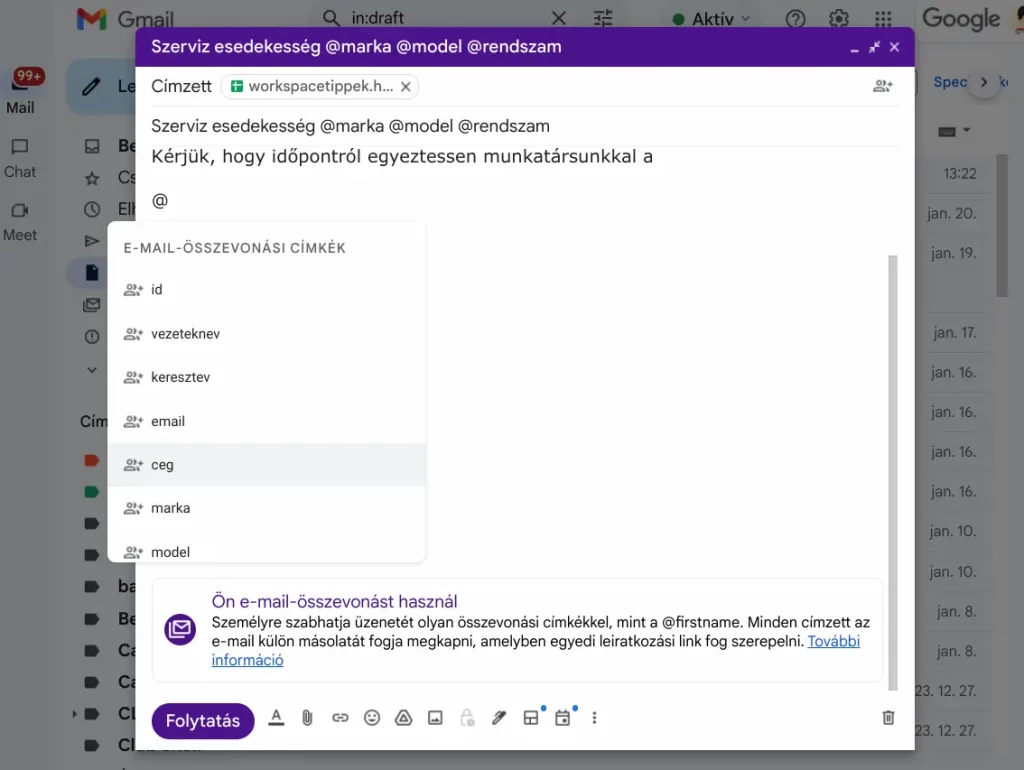
A tömeges email küldés csatolmányának elhelyezése?
A tömegesen küldött email-ben ugyan lehetséges csatolmány mellékelése, de nem javasolt, hiszen ezzel a kiküldő fiók tárhelyét annyiszor terheli, ahány címzett szerepel a listában.
Az ajánlott megoldás a megosztandó dokumentum Google Drive-ra feltöltött file URL címének az email szövegben történő elhelyezése.
Ehhez biztosítani kell, hogy a Drive-ra feltöltött file-hoz minden címzett hozzáférjen. Az adott file feltöltése után a jobb felső sarokban elérhető [Megosztás] gombra kattintva megjelenő panelen az Általános hozzáférés résznél be kell állítani a „link birtokában bárki” értéket.
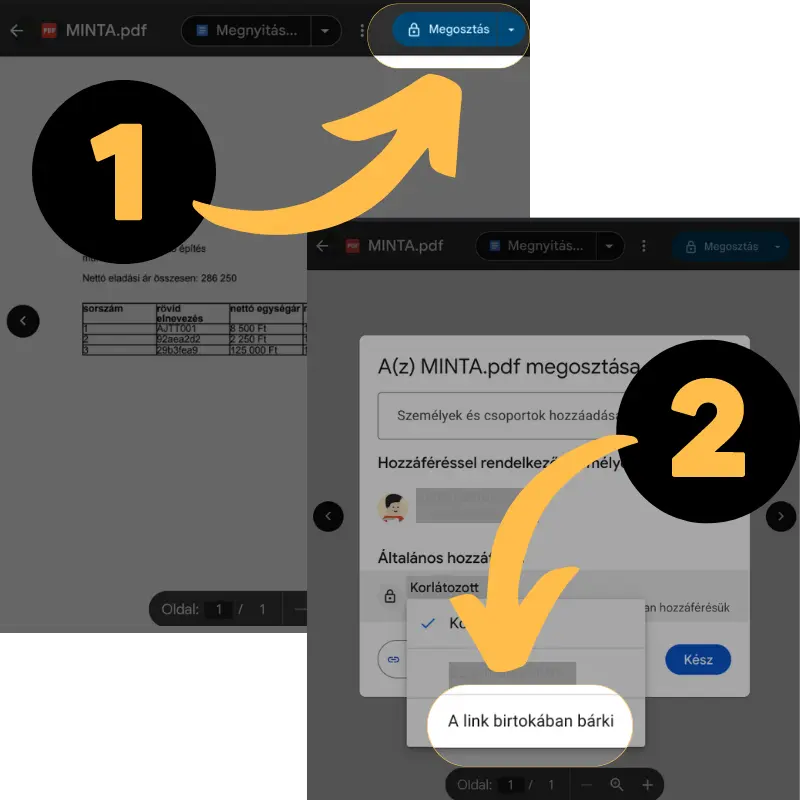
Hogyan kell beállítani Leiratkozás linket?
Az Email összevonás funkció használatakor a rendszer minden esetben automatikusan hozzáad egy „Leiratkozás” linket az email-hez. A piszkozat levélben erre a linkre kattintva tudjuk beállítani a leiratkozás módját.
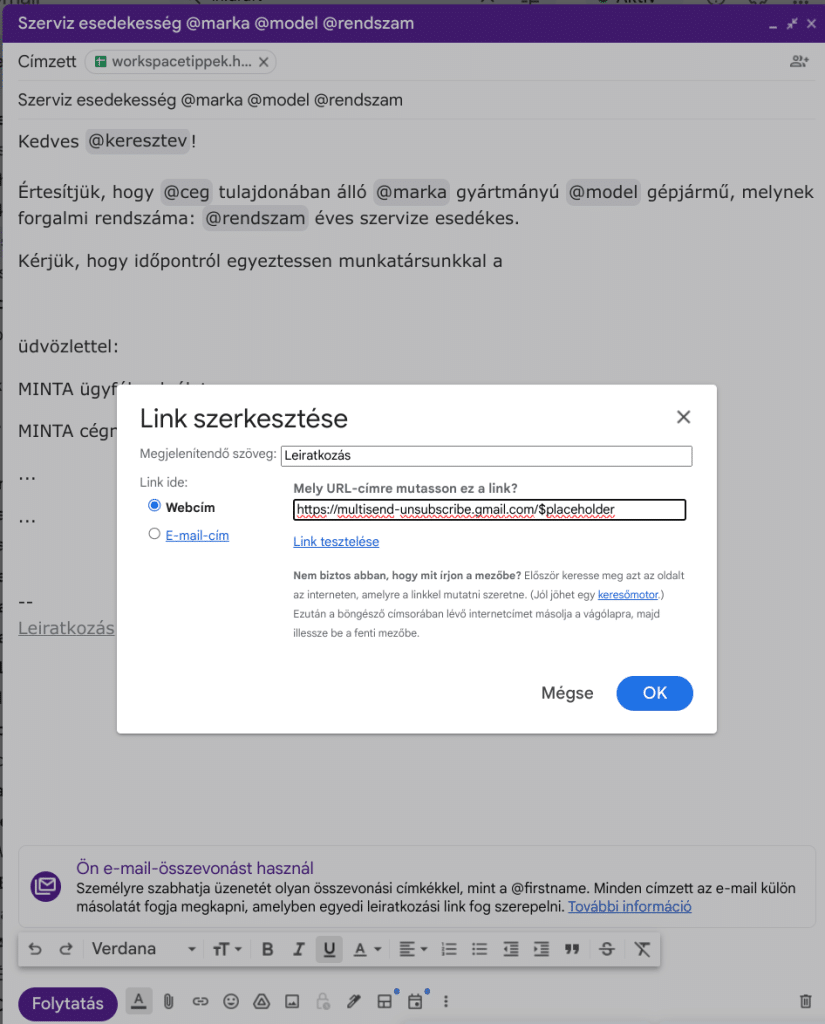
A tömeges email küldés használatakor automatikusan megjelenő [Leiratkozás] két lehetőséget kínál fel.
A Webcím beállításos egy tetszőleges URL beállítását teszi lehetővé. Ebben az esetben a saját honlapon érdemes egy erre a célra kialakított aloldalon egy megfelelő tartalmú szöveget és a leiratkozási email cím beírásához egy mezőt kialakítani.
Az Email cím beállításos lehetőség esetén tetszőleges email címet lehet beállítani.
A tömeges email küldés napi limit
A Google Workspace felhasználók Email összevonással naponta 1500 emailt küldhetnek. Tekintettel arra, hogy a Google Workspace előfizetések esetén az általános email küldési limit 2000 email, még akkor is kellő mennyiségű szokásos (nem összevont) email kiküldésre van módja, ha összevont email kiküldéssel kihasználja a maximális 1500-as keretet.
A személyre szabott, tömeges email küldés fontos szerepet tölt be az értékesítési munkafolyamat automatizálás kialakításában.
A tömeges email küldés angol nyelvű ismertetője a Google Workspace Help Centerben.
